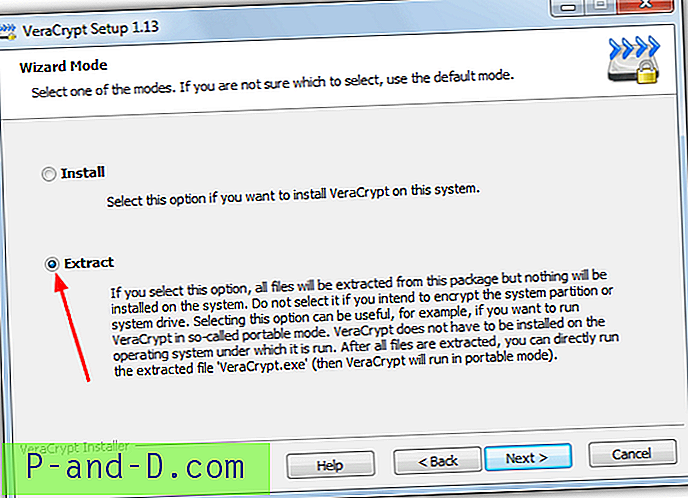مع اختراع محركات أقراص USB المحمولة ومحركات الأقراص الصلبة ، كانت ميزة التشغيل التلقائي هدفاً للهجوم من الفيروسات وأحصنة طروادة والبرامج الضارة الأخرى. هذا بسبب السهولة التي يمكن بها استبدال Autorun.inf ومن ثم الإشارة لبدء ملف ضار قابل للتنفيذ ، وبدء الإصابة بمجرد إدخال الجهاز في الجهاز. إن سهولة انتقال هذه الفيروسات من نظام إلى نظام بمساعدة المستخدم غير المقصود تشكل خطرًا أمنيًا كبيرًا. لن يكون من المفاجئ لأي شخص أن التهديدات القائمة على التشغيل التلقائي كانت واحدة من أكثر أشكال العدوى شيوعًا خلال السنوات الأخيرة.
يعمل Windows 7 و 8 على تعطيل التشغيل التلقائي افتراضيًا لجميع الأجهزة باستثناء وسائط CD / DVD على الرغم من أنه لا يزال من الممكن استخدام وظيفة التشغيل التلقائي المختلفة قليلاً على أجهزة USB. تلقت إصدارات أخرى من Windows تصحيحًا للإصلاح العاجل من Microsoft لتتصرف بطريقة مماثلة منذ بعض الوقت. حتى إذا كان جهازك الخاص قد لا يكون عرضة للتهديدات من فيروسات Autorun ، فهذا لا يعني تلقائيًا أن أجهزة الكمبيوتر الخاصة بالأشخاص الآخرين كذلك ، خاصة إذا كانوا يستخدمون نظام تشغيل Windows 7 خالص. حتى إذا قمت بتعطيل خيارات التشغيل التلقائي بنفسك ، فمن الممكن أن يقوم برنامج التسجيل أو برامج التغيير بتغيير الإعداد دون علمك. لا يزال من المنطقي أنه إذا كنت تستخدم أجهزة USB أو محركات الأقراص الثابتة المحمولة بشكل متكرر ، فإن بذل كل ما في وسعك للمساعدة في منع أي تهديدات من نوع Autorun تثبت نفسها على الأجهزة مهمة لكل من جهاز الكمبيوتر الخاص بك وأي أجهزة أخرى يتم توصيل الأجهزة بها. إليك 7 أدوات مجانية لإلقاء نظرة عليها.
1. لقاح التشغيل التلقائي

يعد Autorun Vaccine أداة مساعدة أساسية ومحمولة للغاية ستعطل وظيفة التشغيل التلقائي على جهاز الكمبيوتر الخاص بك تمامًا. يتم ذلك عن طريق التحقق من وجود إدخال "SYS: DoesNotExist" في مفتاح التسجيل HKLM \ SOFTWARE \ Microsoft \ Windows NT \ CurrentVersion \ IniFileMapping \ Autorun.inf. هذا يخبر Windows بمعالجة Autorun.inf كما لو كان ملف تكوين من تطبيق سابق لـ Windows 95. في المرة التالية التي تقوم فيها بإدراج محرك أقراص محمول أو محرك أقراص ثابتة أو قرص مضغوط / قرص DVD أو وسائط أخرى قابلة للإزالة في نظامك ، لن يقوم Windows بتنفيذ المعلومات الموجودة في أي ملف Autorun.inf قد يكون موجودًا.
تنزيل لقاح التشغيل التلقائي
2. لقاح الباندا USB
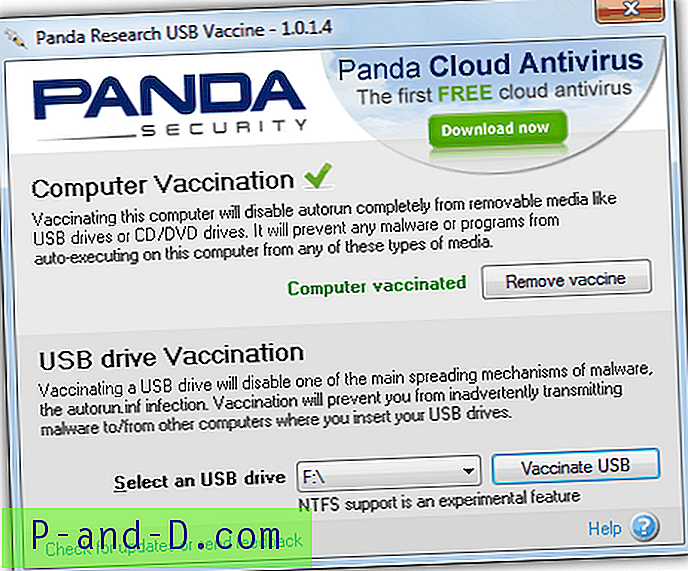
تمنع أداة تطعيم الكمبيوتر Panda جهاز الكمبيوتر الخاص بك من تنفيذ أي ملفات autorun.inf عن طريق إدراج نفس قيمة التسجيل "SYS: DoesNotExist" مثل الأداة المساعدة Autorun Vaccine أعلاه والتي تؤدي إلى تعطيل التشغيل التلقائي على قرص CD / DVD أيضًا. ينشئ خيار التطعيم بمحرك أقراص USB ملفًا وهميًا على autorun.inf على محرك أقراص USB الخارجي الخاص بك حتى لا يتمكن الفيروس من نقل العدوى إليه. لاحظ أن دعم الأجهزة التي تم تنسيقها NTFS هو تجريبي في البرنامج وتحتاج إلى تمكينه بشكل خاص عند التثبيت.
قم بتنزيل لقاح Panda USB
3. Bitdefender USB Immunizer
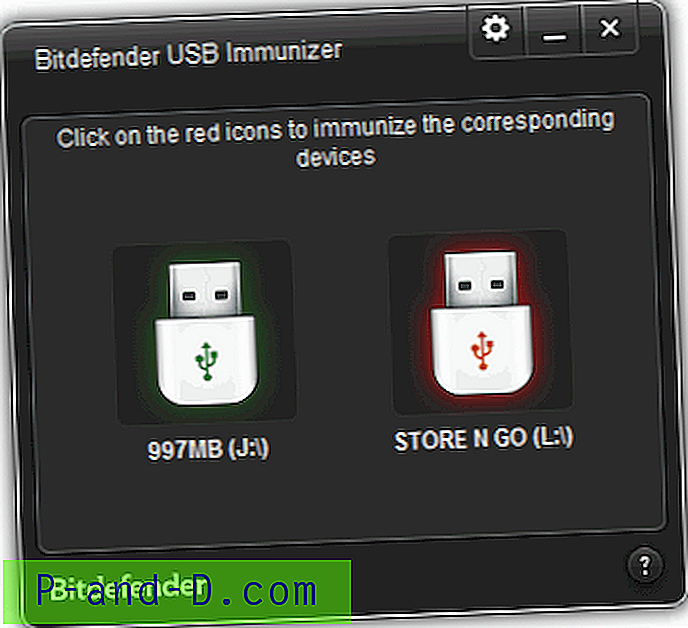
USB Immunizer هي أداة محمولة قادرة على تحصين العديد من أجهزة USB بسهولة. يقوم البرنامج بإنشاء مجلد Autorun.inf فارغ محمي ضد الكتابة على جهاز USB والذي يمنع أي برنامج ضار من تثبيت ملفه وبالتالي لا يمكن تشغيل أي شيء تلقائيًا عند الإدراج. انقر على جهاز أحمر متوهج للتحصين ، تتم معالجة الأجهزة الخضراء بالفعل. النقر على أيقونة الترس في النافذة سيمكنك من تشغيل التحصين التلقائي كلما تم توصيل جهاز USB. نظرًا للأذونات الخاصة الممنوحة لـ autorun.inf ، لا يمكنك فقط حذفها وستحتاج إما إلى خبرة كبيرة ، استخدم Linux لإزالة محرك الأقراص أو إعادة تهيئته.
قم بتنزيل Bitdefender USB Immunizer
4. لا التشغيل التلقائي
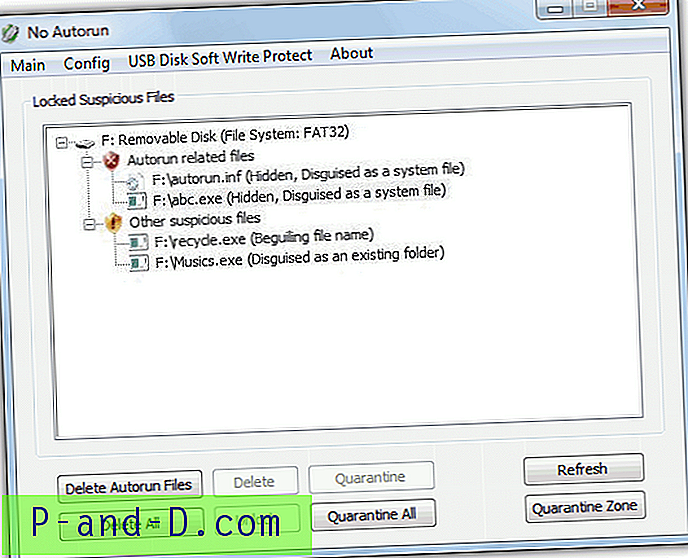
لا يعد Autorun أداة مفيدة تمامًا لأنه بالإضافة إلى أداء وظيفة تعطيل التشغيل التلقائي الأساسية ، هناك بعض الإضافات المضمنة لمزيد من الأمان. أحدهما هو خيار الحماية ضد الكتابة البرمجية الذي يمكنه استخدام مفتاح التسجيل "StorageDevicePolicies" لإيقاف أي تحرير أو كتابة على محرك الأقراص المحمول أثناء إدراجه. يمكنه أيضًا اكتشاف عدد قليل من الملفات الضارة الشائعة مثل Recycle.exe أو Musics.exe (يمكن إضافة المزيد) وعزلها مع إمكانية فتح وحذف الملفات المشبوهة أو Autorun.inf. لا يمكن بدء تشغيل تلقائي مع Windows ويمكنك اختيار تعطيل جميع عمليات التشغيل التلقائي أو إبقائها مفعلة فقط لمحركات أقراص CD / DVD. البرنامج نفسه قابل للنقل وأقل من 100 كيلو في الحجم.
تنزيل No Autorun
5 - نينجا بنديسك
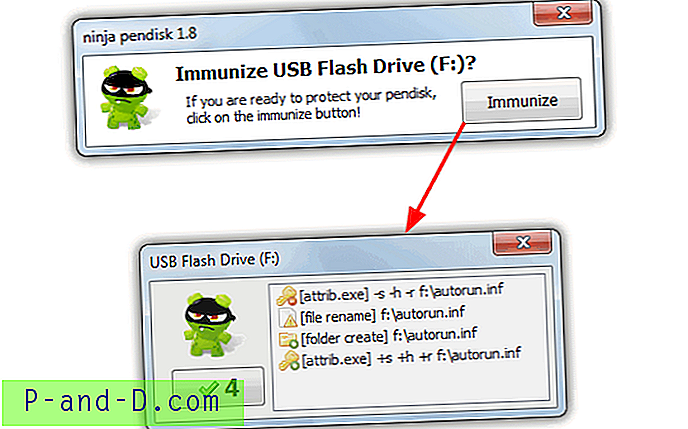
Ninja Pendisk هي أداة لا تحاول تعطيل Autorun عبر تسجيل النظام ، ولكن بدلاً من ذلك تستبدل أي ملف Autorun.inf موجود على محرك أقراص USB مدرج بمجلد يحمل نفس الاسم. نظرًا لأن العديد من ملفات Autorun.inf الضارة تحاول إخفاء نفسها وحمايتها على الجهاز ، سيقوم Ninja Pendisk بإعادة تعيين سمات الملف وإعادة تسميته إلى autorun.inf.old.txt ثم إنشاء المجلد في مكانه. كونه مجلدًا ، لا يمكن لأي شيء إضافته أو تعديله ومحاولة تشغيل أي ملفات ضارة ، وهو مفيد إذا كان محرك الأقراص سيتم استخدامه على أجهزة كمبيوتر أخرى. البرنامج قابل للنقل ويجلس في الدرج أثناء التشغيل ، يمكن استخدام خيار قائمة الدرج للتلقيح تلقائيًا وتعطيل خيار التشغيل التلقائي أيضًا.
تنزيل Ninja Pendisk
6. Autorun Eater
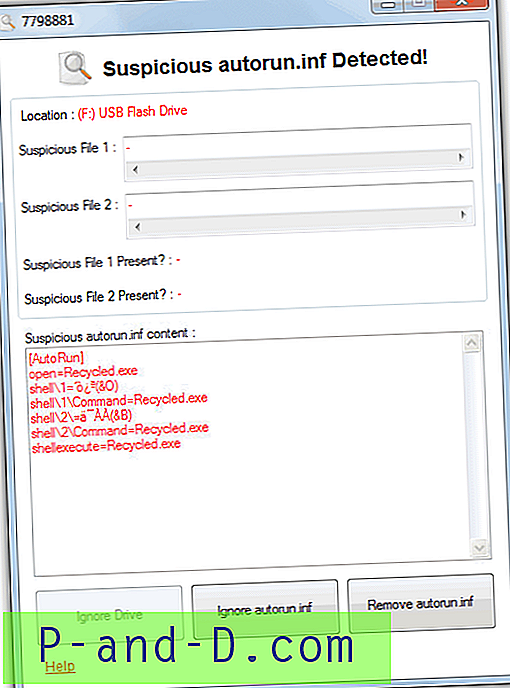
سوف يجلس Autorun Eater في علبة النظام الخاصة بك يراقب محرك أقراص قابل للإزالة يتم إدخاله ويفحص لمعرفة ما إذا كان يحتوي على autorun.inf. ثم عند النظر إلى ما وجده داخل ملف inf ، سيسمح Autorun Eater إما بالذهاب أو نافذة منبثقة تحذرك. توجد جميع الخيارات في قائمة سياق الدرج ، وهناك بعض الوظائف المثيرة للاهتمام المضمنة مثل إصلاح إدارة المهام المعطلة ، وتسجيلات Regedit وخيارات المجلد الناتجة عن البرامج الضارة وتشغيل فحص ما بعد النشر باستخدام سطر أوامر Microsoft Security Essentials إذا قمت بتثبيته .
تنزيل Autorun Eater
7. Antirun مجاني
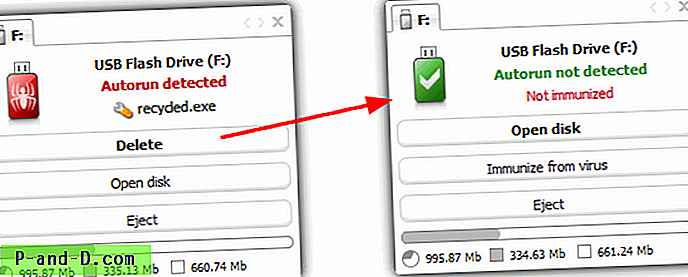
إن الإصدار المجاني للاستخدام من Antirun هو أداة سهلة التشغيل تمامًا وسوف يجلس ببساطة في علبة النظام ويحذرك إذا كان الجهاز الذي تم إدخاله يحتوي على ملف autorun.inf وما الذي يريد تشغيله. ثم يمكنك اختيار حذف ملف inf ، وفتح محرك الأقراص إذا كنت تثق به أو إخراج الجهاز مرة أخرى. هناك بعض إحصائيات استخدام المساحة لمحرك الأقراص في النافذة ويمكنك أيضًا سحب الملفات وإفلاتها على النافذة التي ستنسخ الملفات إلى محرك الأقراص. يستخدم Antirun كلاً من قيم التسجيل "SYS: DoesNotExist" و "NoDriveTypeAutoRun" لتعطيل معالجة جميع ملفات autorun.inf بما في ذلك تلك الموجودة على وسائط CD / DVD.
تنزيل Antirun

!["الرجوع مع Backspace" لاستعادة التنقل في الصفحة السابقة باستخدام مفتاح Backspace [Chrome]](http://p-and-d.com/img/general/397/go-back-with-backspace-restores-previous-page-navigation-using-backspace-key.jpg)